扫描仪是常见的办公室设备之一,很多用户都会把扫描仪连接到电脑上去使用,但是有的windows7用户还不清楚扫描仪程序在哪里。其实扫描仪程序就在控制面板上,你先打开控制面板,将查看方式切换为类别,之后就能在硬件和声音下方看到“查看设备和打印机”,点击进入就能看到扫描仪程序了,之后根据需要操作即可。
windows7扫描仪程序在哪里:
1、点击开始菜单,点击“控制面板”;
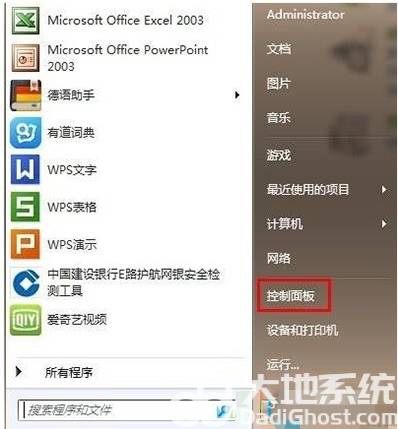
2、将查看方式修改为“类别”,点击“查看设备和打印机”;
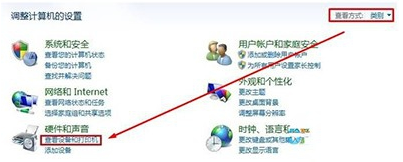
3、选中打印机然后点击“开始扫描”;
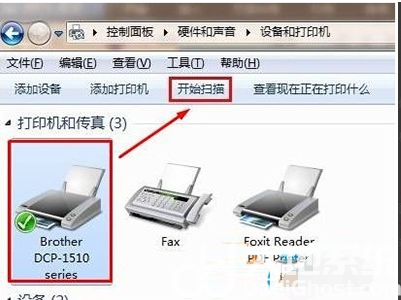
4、然后将需要扫描的图纸放到扫描仪中,盖好盖子,点击“扫描”即可。
以上就是windows7扫描仪程序在哪里 windows7扫描仪程序位置介绍的内容分享了。
相关阅读
热门教程
最新教程